Jak sdílet video z Facebooku na Whatsapp v roce 2022
Zde je návod, jak odeslat video z Facebooku do WhatsApp. Nejprve si stáhněte Video Proc do počítače, poté zkopírujte a vložte odkaz na video, které chcete stáhnout, do Video Proc downloader. Poté pomocí WhatsApp Web na vašem PC ručně odešlete video svým kontaktům.
Facebook je jednou z nejpopulárnějších platforem sociálních médií na světě. Je to skvělý způsob, jak udržet krok se svými blízkými a užít si skvělý obsah, jako jsou fotky a videa. Někdy chcete sdílet video, které jste našli na Facebooku, ale vaše kontakty ho nemohou vidět, možná proto, že nejsou přáteli s vlastníkem videa, nebo možná nemají účet na Facebooku.
Nejlepším způsobem, jak jim video ukázat, je v tomto případě ruční odeslání přes WhatsApp. Tady je jak sdílet video z Facebooku na WhatsApp pomocí Androidu, iPhonu a PC.
Obsah
Použití funkce Prozkoumat: Uložit pomocí odkazu na iPhone
Jedním z nejlepších způsobů, jak stahujte videa z Facebooku a sdílejte je na WhatsApp přes iPhone pomocí aplikace Explore: Save with Link. Je to zdarma App Store a snadné použití. Můžete jej také použít ke stahování videí z jiných aplikací sociálních médií, jako je Instagram a Twitter.
Jak to použít:
- stáhněte Prozkoumat: Uložit pomocí aplikace Link z App Store.
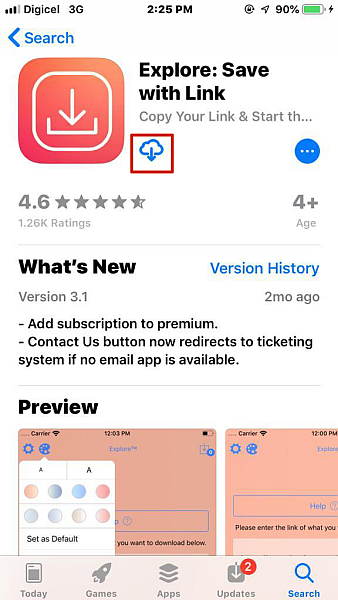
- Otevřete Facebook a zkopírujte odkaz na video, které chcete stáhnout. Můžete to udělat pomocí kliknutím na ikonu „Sdílet“ u příspěvku a poté na „Kopírovat odkaz“.
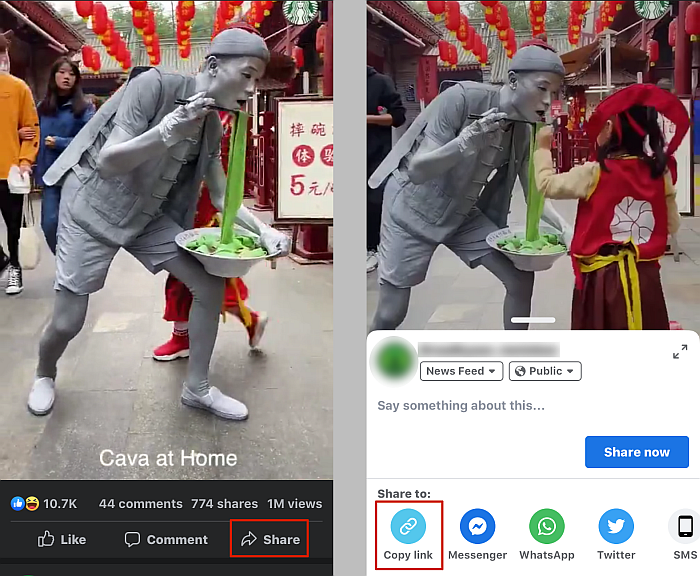
- Poté otevřete aplikaci Prozkoumat: Uložit pomocí odkazu a kliknutím na ikonu „Vložit ze schránky“ vložte odkaz do libovolného nástroje pro stahování.
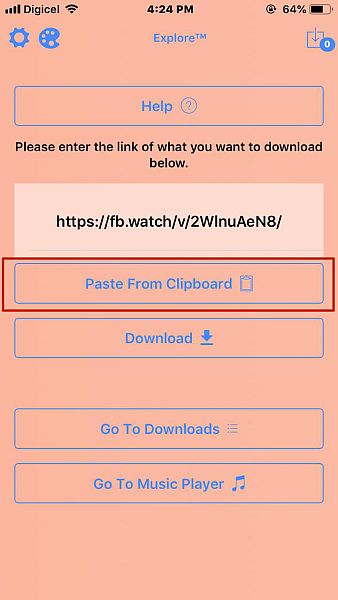
- Jakmile vložíte odkaz, kliknutím na tlačítko „Stáhnout“ stáhněte video.
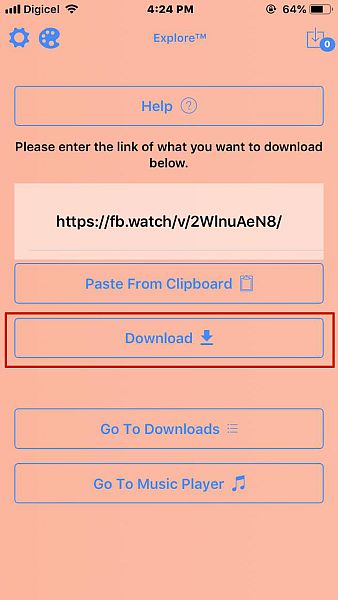
- Doba stahování videa bude záviset na délce a velikosti videa. Klikněte na „Přejít na stahování“ ve spodní části stránky zobrazíte všechna svá stahování a také průběh aktuálního stahování. Po dokončení stahování se video uloží do složky fotoaparátu, takže k němu budete mít přístup, aniž byste museli používat aplikaci.
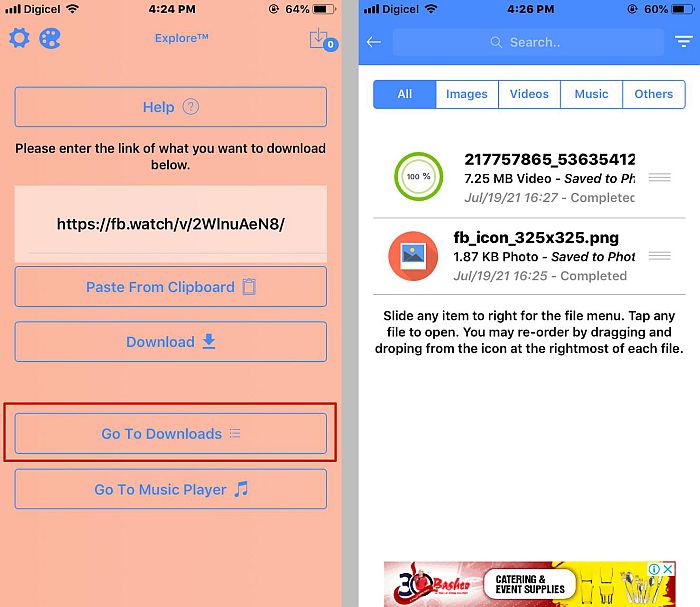
- Nyní, když je stahování vašeho videa dokončeno, je čas jej odeslat. Otevřete WhatsApp a vyberte kontakt, se kterým chcete video sdílet.

- Klepněte na ikonu přílohy a poté vyberte možnost „Knihovna fotografií a videí“ z rozbalovací nabídky, abyste získali přístup ke své složce fotoaparátu k odeslání videa.
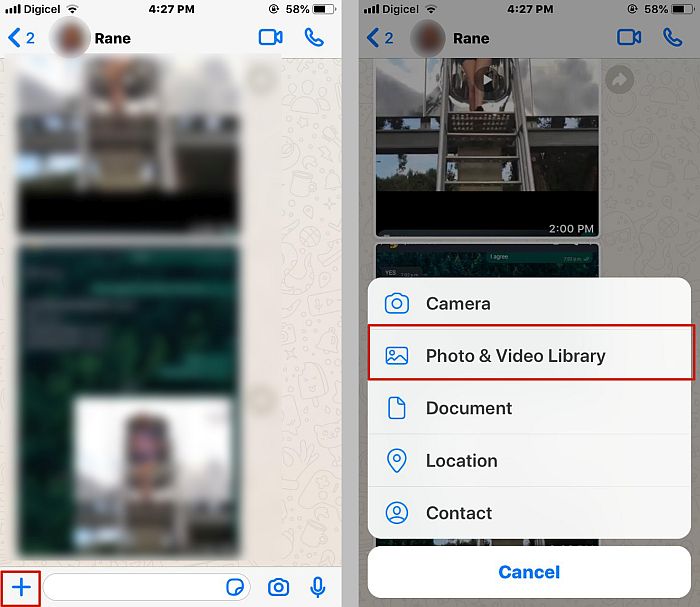
- V seznamu fotoaparátu vyberte stažené video. Bude načten do WhatsApp, kde můžete přidat titulek nebo jej oříznout před odesláním.
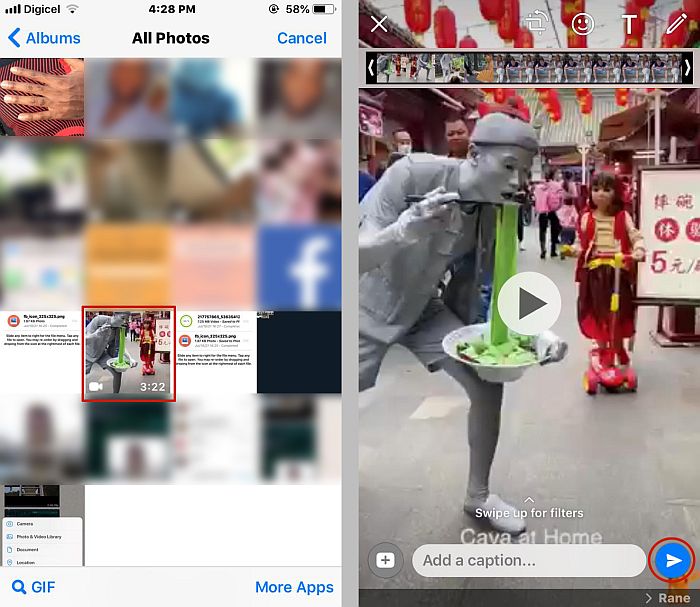
- Doba potřebná k odeslání videa bude záviset na velikosti videa a také na vašem internetovém připojení, ale jakmile budete hotovi, váš kontakt bude moci sledovat video přímo v WhatsApp a mít ji k dispozici také na svém zařízení.
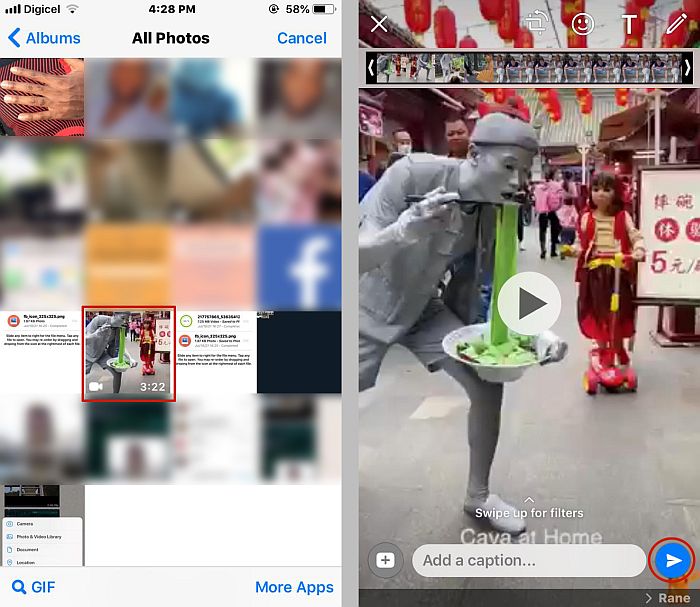
Použití Video Downloader pro Facebook na Androidu
Když chcete stahujte a sdílejte videa z Facebooku na Androidu, nehledejte nic jiného než Aplikace Video Downloader pro Facebook. Je k dispozici zdarma v Obchodě Play a umožňuje vám procházet videa a stahovat je nebo použít odkaz.
Zde je návod, jak jej můžete použít ke stažení videí z Facebooku ke sdílení na WhatsApp:
- stáhněte Aplikace Video Downloader pro Facebook z Obchodu Play.
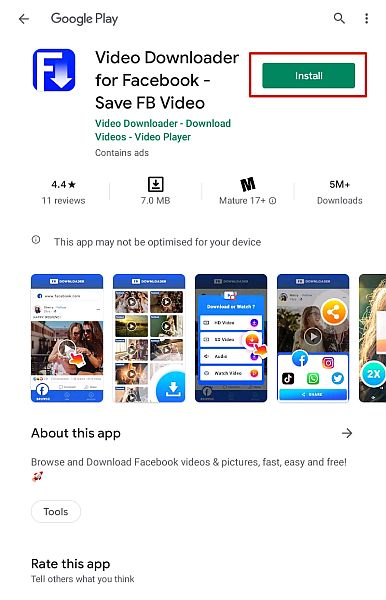
- Tuto aplikaci můžete použít k procházení Facebooku a stahování požadovaného videa, nebo pokud se nechcete přihlašovat na Facebook pomocí aplikace Video Downloader for Facebook, můžete jednoduše zkopírovat odkaz na požadované video a vložit jej ke stažení.
Pokud chcete přihlaste se na Facebook prostřednictvím aplikace Video Downloader, poté klikněte na Procházet a přihlaste se.
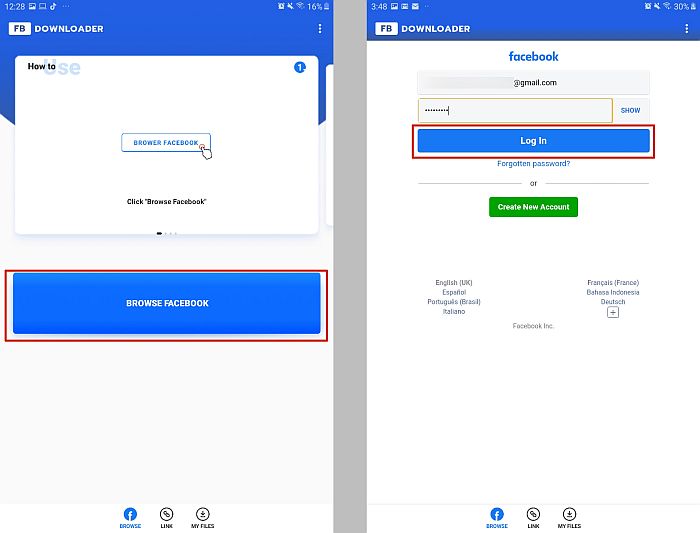
- Jakmile se přihlásíte, budete přesměrováni na domovskou stránku Facebooku, kde můžete vyhledat videa, která si chcete stáhnout. The Aplikace Video Downloader pro Facebook umožňuje snadné stahování videí pouhým stisknutím tlačítka play.
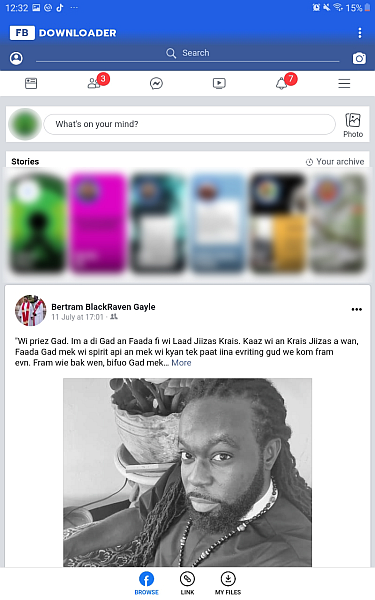
- Pokud jste však jako já a dáváte přednost použití odkazu ke stažení videa místo navigace na Facebooku, pak klikněte na tlačítko „Odkaz“ ve spodní části stránky a do pole výše vložte odkaz na požadované video a klikněte na „Stáhnout“ ke stažení videa.
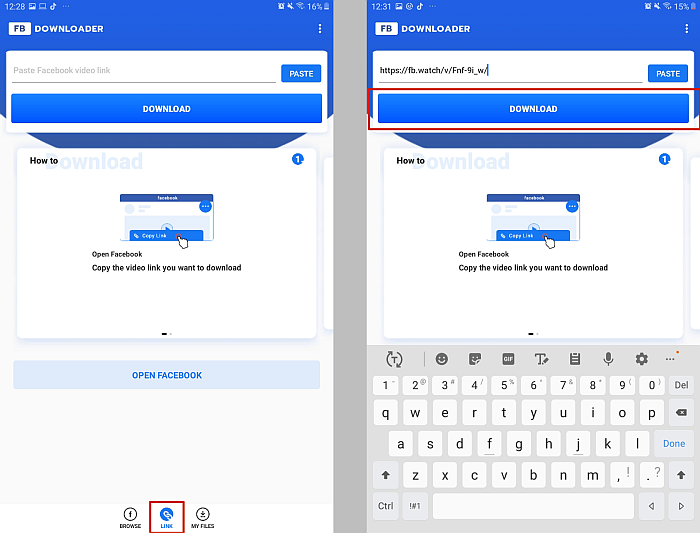
- Jakmile kliknete na tlačítko stahování, aplikace vás přenese přímo na video. Jak jsem již zmínil, můžete snadno stáhnout videa z Facebooku pomocí aplikace Video Downloader pro Facebook stisknutím tlačítka Přehrát.
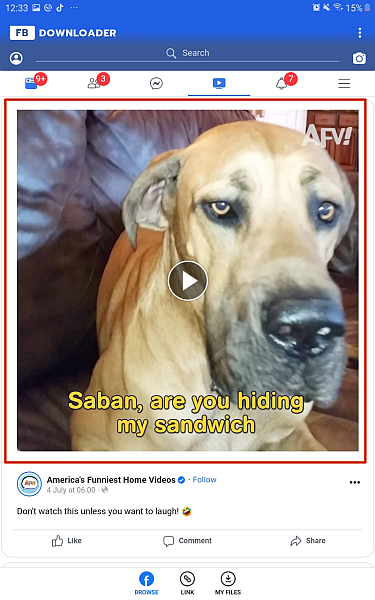
- Po stisknutí tlačítka přehrávání bude zde vyskakovací nabídka s různými kvalitami videa, ze kterých si můžete vybrat. Klikněte na požadovaný a vaše video se začne stahovat.

- Jakmile je vaše video bylo dokončeno, můžete jej sdílet se svými kontakty na WhatsApp. Začněte otevřením WhatsApp a výběrem kontaktu, se kterým chcete sdílet stažené video z Facebooku.
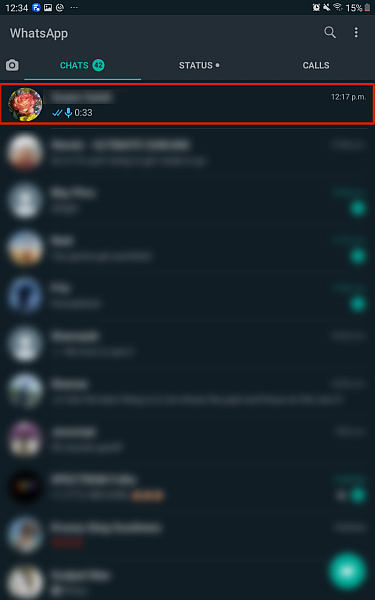
- Klepněte na ikonu přílohy (vypadá jako kancelářská sponka) a vyberte možnost galerie z rozbalovací nabídky pro přístup ke své galerii.
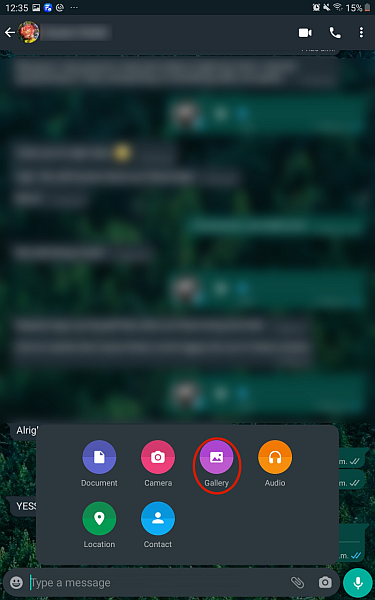
- Kdy když jste otevřeli svou galerii, vyberte složku FBDownload, který bude mít vaše stažené video z Facebooku.
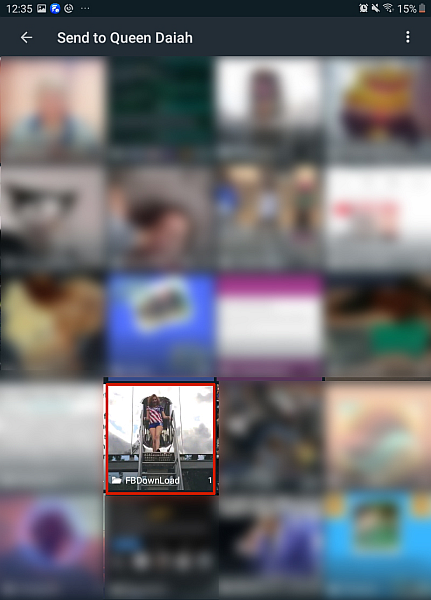
- Po otevření složky klepněte na video a načte se do WhatsApp. Jakmile je plně načteno, klepnutím na ikonu odeslat video odešlete. Doba potřebná k úplnému odeslání bude záviset na velikosti vašeho videa a rychlosti internetu.
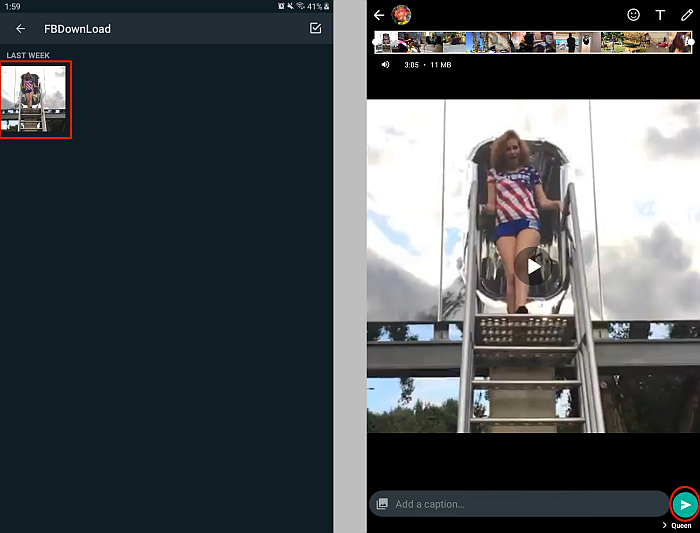
- Teď máš ručně odeslal video z Facebooku na WhatsApp.
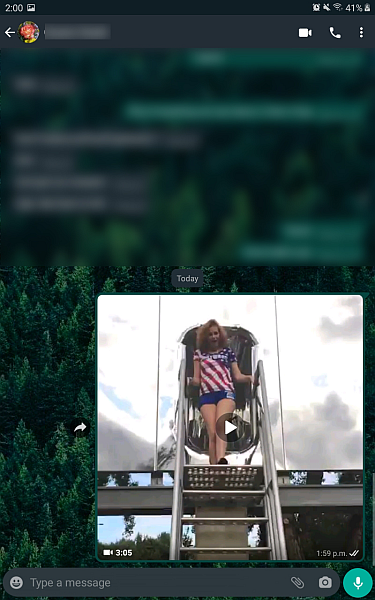
Použití Video Proc na PC
Video Proc je jednorázový program pro zpracování videa, který umožňuje upravovat, převádět, měnit velikost videí, zvukových souborů a dokonce i disků DVD. Tady je naše hloubková recenze Video Proc v případě, že máte zájem dozvědět se více.
Video Proc nabízí doživotní licenci za 37.95 $. Kromě toho má také 1 rok a rodinnou licenci.
Pro tento tutoriál jsem použil bezplatnou verzi Video Proc, která má omezenou funkčnost, ale funguje skvěle pro menší úkoly, jako je stahování videí z Facebooku. Jak na to:
- Stažení a instalace Video Proc v počítači.
- Po instalaci Video Proc, otevřete jej a vyberte možnost Downloader.
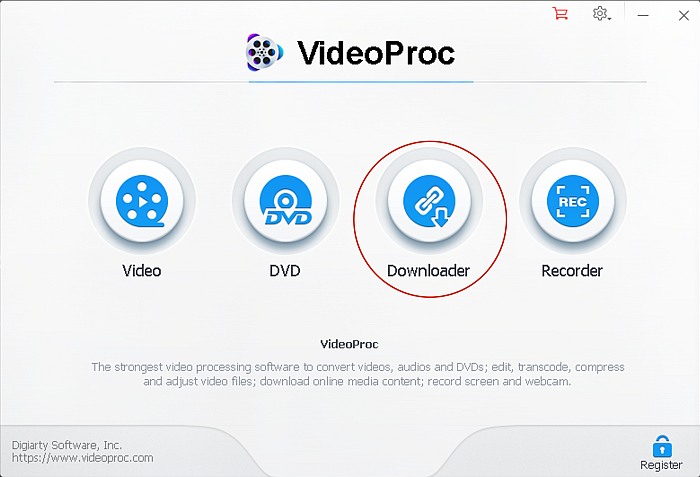
- Na obrazovce uvidíte pokyny, které vám to říkají vyberte možnost „Přidat video“ a přidejte video, které chcete stáhnout, pomocí jeho adresy URL.
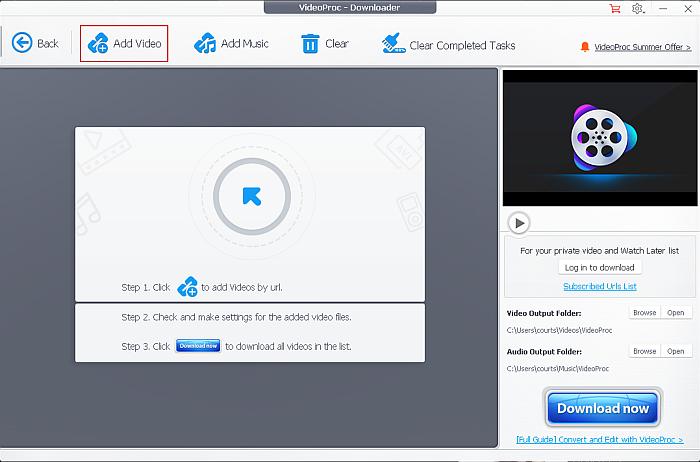
- Kopírování a vkládání v poli adresu URL videa z Facebooku, které chcete stáhnout a klikněte na Analyzovat.
- Jednou Video Proc Po dokončení analýzy videa se zobrazí různé formáty souborů, ve kterých si můžete video stáhnout. Vyberte požadovaný formát a poté klikněte na „Stáhnout vybraná videa“ tlačítko pro zahájení stahování.
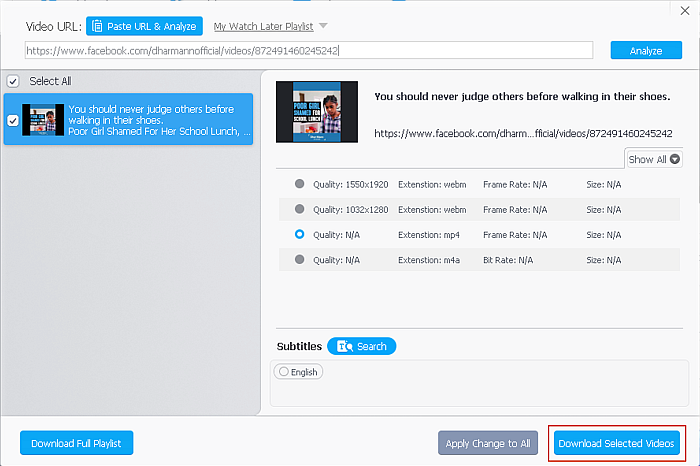
- Video se začne stahovat, čas bude záviset na velikosti videa, která bude ovlivněna formátem a délkou videa. Po dokončení stahování videa klikněte na Tlačítko „Otevřít“ vedle položky „Video Output Folder“ pro otevření složky, do které bylo video uloženo.
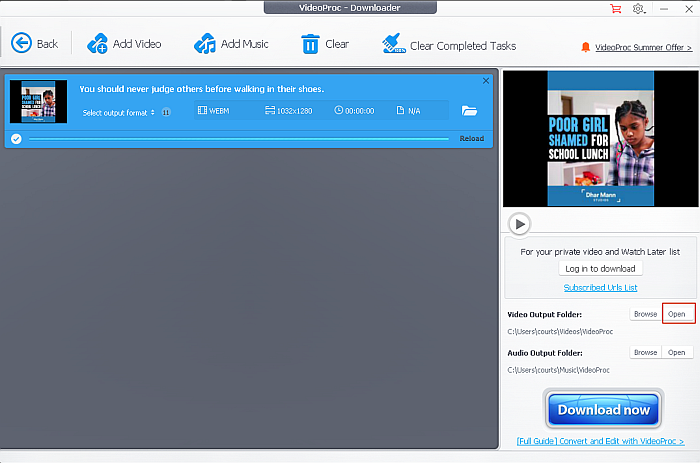
- Nyní, když je video staženo, je čas jej odeslat přes WhatsApp. Protože je stažena do mého PC, Budu používat Web WhatsApp k odeslání videa. Přihlaste se na WhatsApp Web a poté vyhledejte a vyberte chat, do kterého chcete video odeslat.
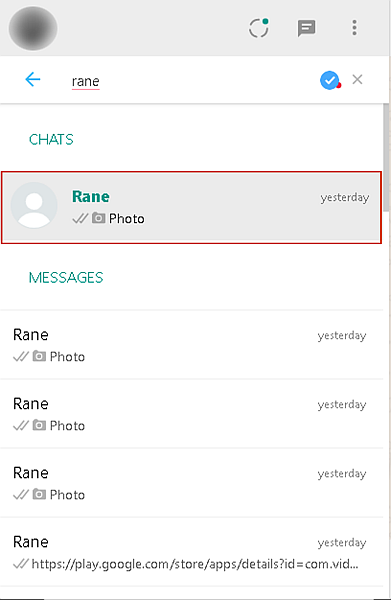
- Jakmile otevřete chat, klikněte na ikonu přílohy (ikona malé kancelářské sponky) a vyberte ikonu galerie (fialový kruh s ikonou fotografie) otevřete složky a vyberte video.
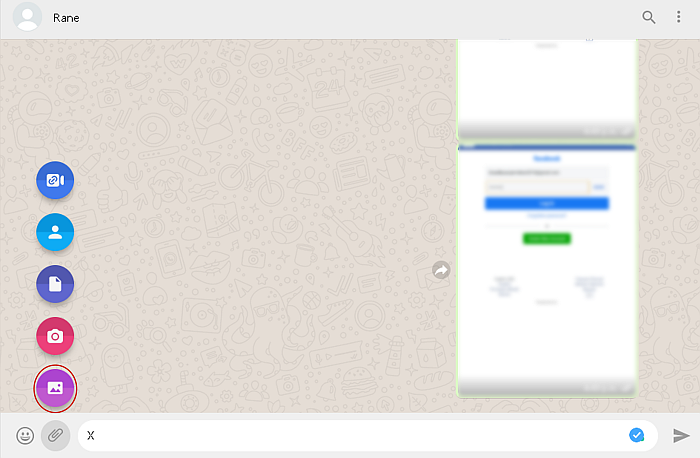
- Video je uloženo v Video Proc složku. Chcete-li k němu získat přístup, přejděte na Videa > Video Proc a vyberte stažené video chcete odeslat.
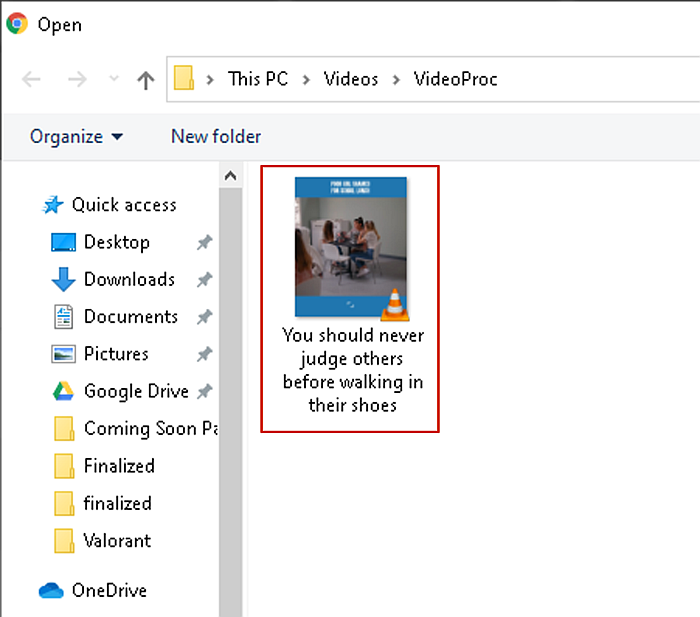
- Nyní jste sdíleli video z Facebooku na WhatsApp.
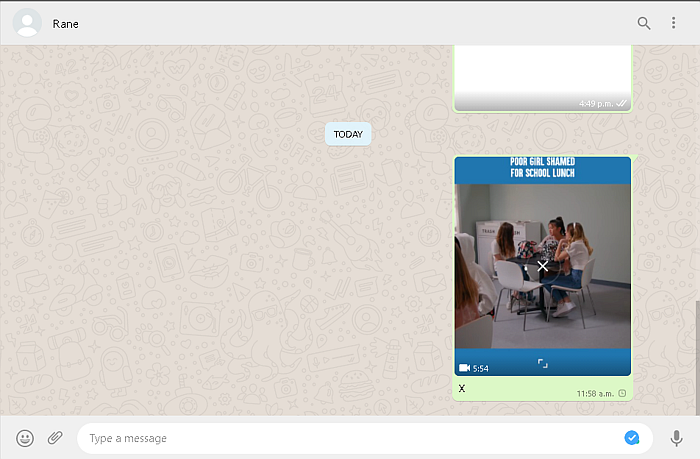
Použití Getfbstuff.com Private Downloader na PC
Někdy jsou nejlepší videa na Facebooku soukromá, takže je nemůžete sdílet pomocí odkazu nebo si je stáhnout pomocí metod, které jsem zmínil výše.
Žádný strach, existuje spousta webových stránek, které vám umožňují stahovat soukromá videa z Facebooku. budu používat Getfbstuff.com’s Private Video Downloader.
Postupujte takto:
- Zkopírujte odkaz na soukromé video na Facebooku, které chcete stáhnout, a přejít na Getfbstuff.com Private Video Downloader. Vložte odkaz do pole kroku 1 a klikněte na tlačítko „Získat video“ níže.
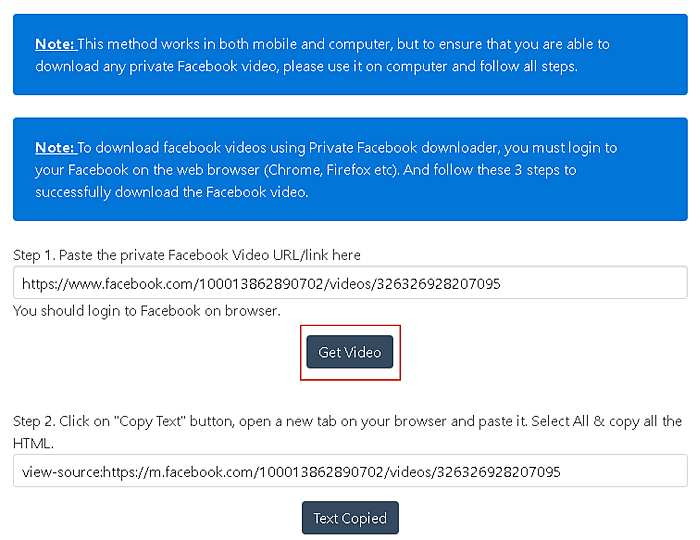
- Tím se ve druhém kroku vygeneruje nový odkaz. Kliknutím na tlačítko „Kopírovat text“ zkopírujete nový odkaz.
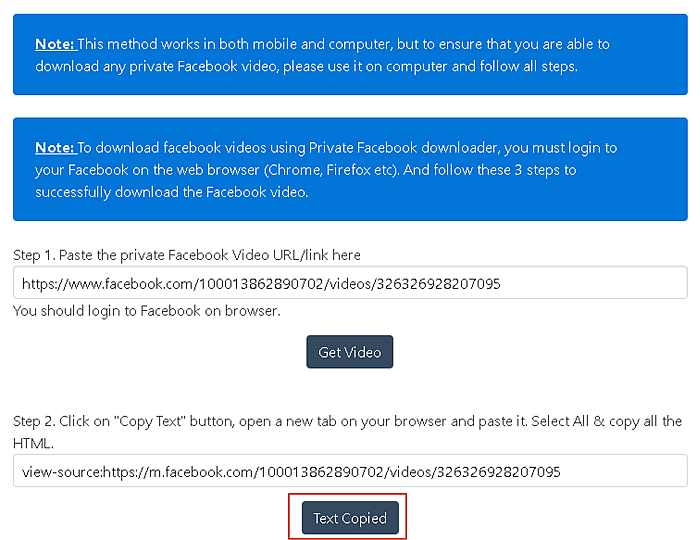
- Otevřete novou kartu, vložte do ní odkaz a stiskněte Enter. Tím se zobrazí stránka s textem HTML. Stisknutím Ctrl + A a Ctrl + C vyberte celý HTML a zkopírujte jej.

- Vraťte se k soukromému stahovacímu programu, vložte HTML kód v kroku. 3 pole a klikněte na „Stáhnout“ ke stažení videa.
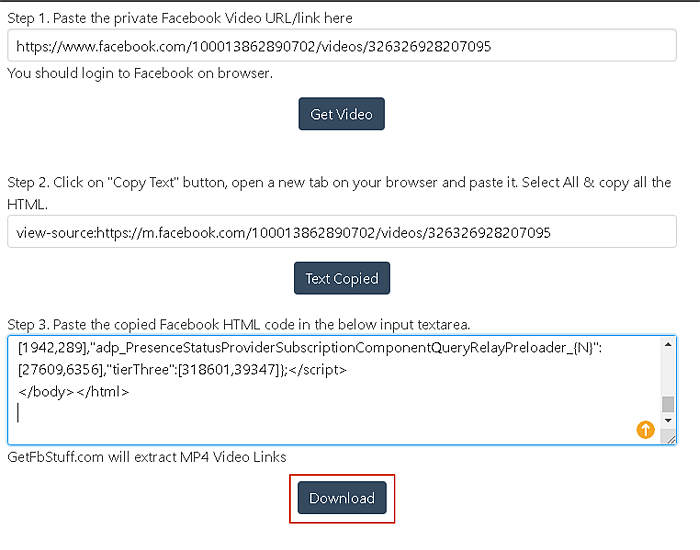
- Jakmile je video staženo, můžete jej sdílet přes WhatsApp pomocí WhatsApp Web, jak jsem to udělal v metodě výše.
Takže, co sis myslel?
Upřímně řečeno, Facebook je mladou generací často považován za opuštěnou aplikaci sociálních médií, ale stále je zdrojem některých veselých a zároveň podnětných videí. I když na platformě nejste, stále můžete ocenit její kvalitnější obsah.
Existuje řada způsobů, jak stahovat a sdílet videa z Facebooku na WhatsApp, ale zjistil jsem, že tyto jsou nejjednodušší a jsou také zdarma. Dokonce Video Proc, který má placenou možnost, je upřímně jedním z nejlepších downloaderů tam, protože jej můžete použít také k úpravě a převodu videa.
Pokud jste zvědaví, mám také a velký průvodce sdílením fotografií z Instagramu na WhatsApp jakož i jak aktualizovat svůj stav WhatsApp.
Ještě jednou děkuji za přečtení a určitě sdílejte se svými přáteli a rodinou!
poslední články